Jak pobrać obraz Windows 10 (ISO)
O tym, jak pobrać Obraz ISO bezpośrednio z serwerów Microsoftu, oficjalnie, bez ryzyka i zbędnego kombinowania.
Jedną z metod aktualizacji jest udanie się na stronę Microsoftu w celu pobrania oprogramowania, które ułatwi nam ten proces.
Co jednak, jeżeli chcemy zainstalować Windows 10 w najnowszej wersji od zera, lub chcemy pobrać obraz ISO do wypalenia na płycie DVD?
Jeżeli dysponujemy komputerem z systemem Windows, proces ten jest nieco utrudniony (sic!).
O ile, na Mac, Linuxie lub Chromebook’u, po przejściu na poniższą stronę nie ma problemu, w przypadku Windows nie ujrzymy opcji pobrania obrazu ISO, a jedynie narzędzia, które pozwoli nam zaktualizować system do najnowszej wersji.
Sytuacja jest nieco łatwiejsza, jeżeli posiadamy komputer z systemem operacyjnym innym niż Windows, gdyż wówczas strona wygląda tak jak poniżej:
A co w przypadku, gdy nie posiadamy komputera z innym systemem operacyjnym a nadal chcemy pobrać obraz ISO?
Nic prostszego, wystarczy zastosować poniższy trick i rozpocząć pobieranie.
Strona Microsoftu domyślnie rozpoznaje z jakiego systemu operacyjnego odwiedzamy ich stronę (w tym języka). W tym przypadku należy poinformować, że nasz system operacyjny nie jest systemem Windows, który można zaktualizować (Windows 7 lub nowszy). Jeszcze prościej jest poinformować, że nasz system operacyjny to macOS lub Linux i sprawa rozwiązana.
Jak to zrobić?
Google Chrome / Microsoft Edge (Chromium)
Do tej pory wystarczyło zainstalować rozszerzenie w przeglądarce, umożliwiające wirtualną zmianę Systemu Operacyjnego, którego informacja jest wysyłana, w momencie odwiedzenia strony Microsoftu.
Najlepszym narzędziem było to prosto od Google (User-Agent Switcher for Chrome) zmieniając identyfikację naszej przeglądarki na Safari > Mac Safari 7.
Niestety, Microsoft ostatnio zmienił nieco swoją stronę i w związku z tym rozszerzenia do przeglądarek przestały spełniać swoje zadanie. Ale nic straconego, gdyż metoda zmiay “User-Agent” nadal działa i można ją wykorzystać bezpośrednio z przeglądarki z wykorzystaniem wbudowanych opcji deweloperskich. Już opisuję jak to zrobić.
Będąc na stronie Microsoftu uruchamiamy opcje deweloperskie:
- Za pomocą skrótu klawiszowego Ctrl+F12 (lub Ctrl+Fn+F12).
- Za pomocą skrótu klawiszowego Ctrl+Shift+I
- Z menu przeglądarki (trzy poziome kropki) > Więcej narzędzi (More tools) > Narzędzia programistyczne (Developer tools)
Po prawej stronie przeglądarki otworzy się okno, zawierające różne elementy, które dla laika będą czarną magią. Ale bez obaw, to nic trudnego!
W oknie opcji deweloperskich:
- klikamy na ikonę trzech kropek
- wybieramy More tools > Network conditions
Na samym dole okna deweloperskiego otworzy nam się zakładka z Network conditions gdzie:
- odznaczmy ptaszka przy Use browser default
- wybieramy z listy Firefox - Mac
Nie zamykając jeszcze narzędzi programistycznych odświeżamy naszą stronę Microsoftu. Dzięki temu powinna pokazać się nam strona z możliwością pobrania obrazu ISO systemu Windows 10. W tym momencie możemy zamknąć narzędzia programistyczne i postępować stronie z instrukcjami na ekranie.
Nie musisz przejmować się przywróceniem ustawień w narzędziach programistycznych do stanu z przed zmiany. Po ich zamknięciu i odświeżeniu strony, wszystko wraca do ustawień domyślnych.
A teraz nieco pisma obrazkowego - czyli zrzuty ekranu, jak wykonać powyższe czynności.

Mozilla Firefox
Na szczęście, w przypadku przeglądarki Firefox, rozszerzenia nadal spełniają swoje zadania. Wystarczy pobrać poniższe rozszerzenie.
Następnie, z prawego-górnego rogu wybieramy System Operacyjny inny niż Windows. Odświeżamy stronę Microsoftu i gotowe.
Jeżeli wszystko wykonaliśmy prawidłowo, ukaże nam się opcja do wyboru wersji systemu, języka, a na końcu uzyskamy odnośniki do pobrania tak jak poniżej (ważne przez 24 godziny).
Co najważniejsze, całość jest w pełni legalna, a pobrany obraz możemy nagrać na płycie DVD lub utworzyć instalator na USB przy pomocy programu Rufus.
Od wersji 1803 (Windows 10 April 2018 Update), obraz ISO pobrany z powyższej strony może być stosowany również do kluczy edukacyjnych (Windows 10 dla klientów edukacyjnych). Nie ma potrzeby pobierania obrazu z instytucji edukacyjnej (uczelni) w celu instalacji.
Pozdrawiam.

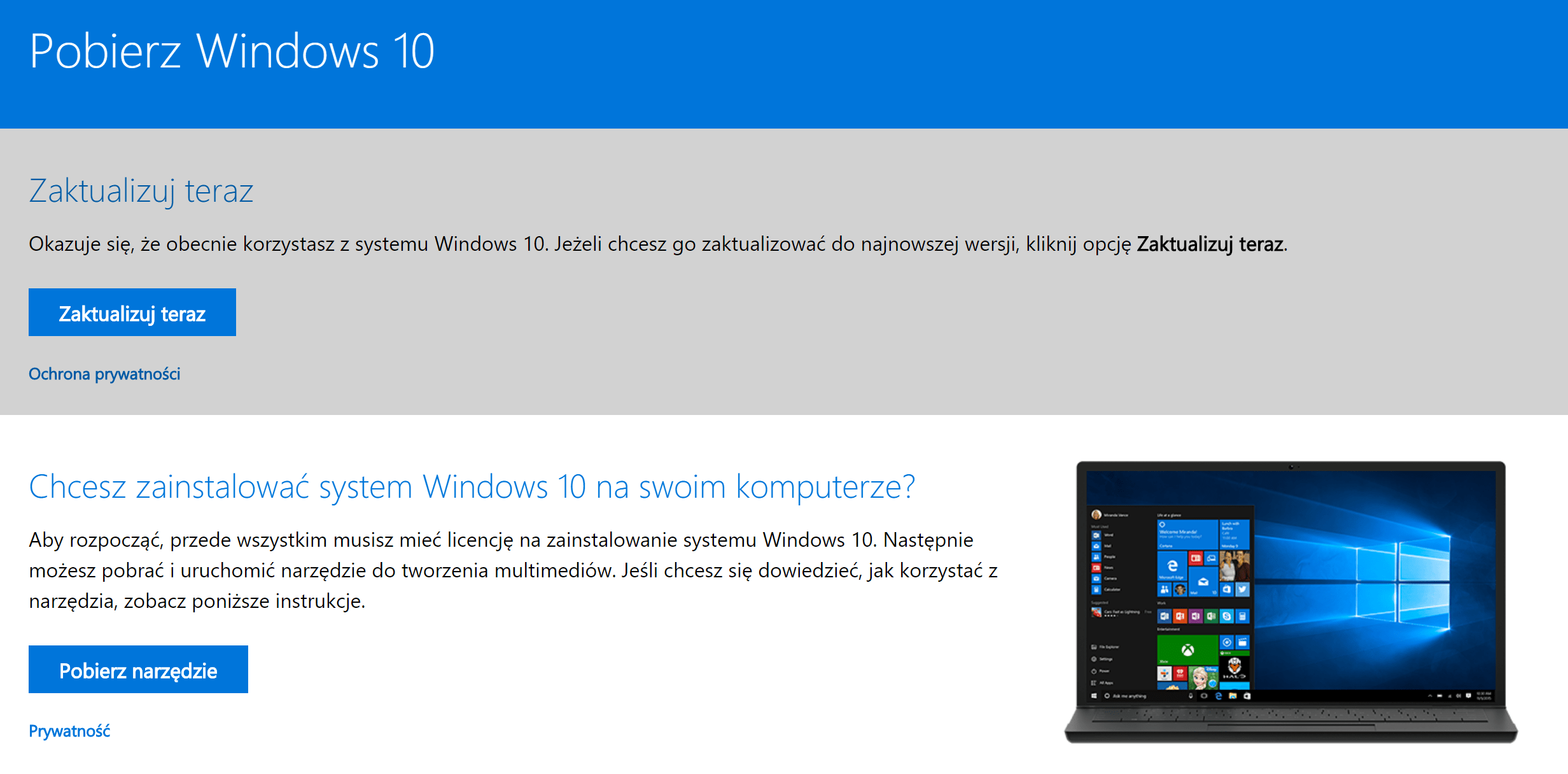
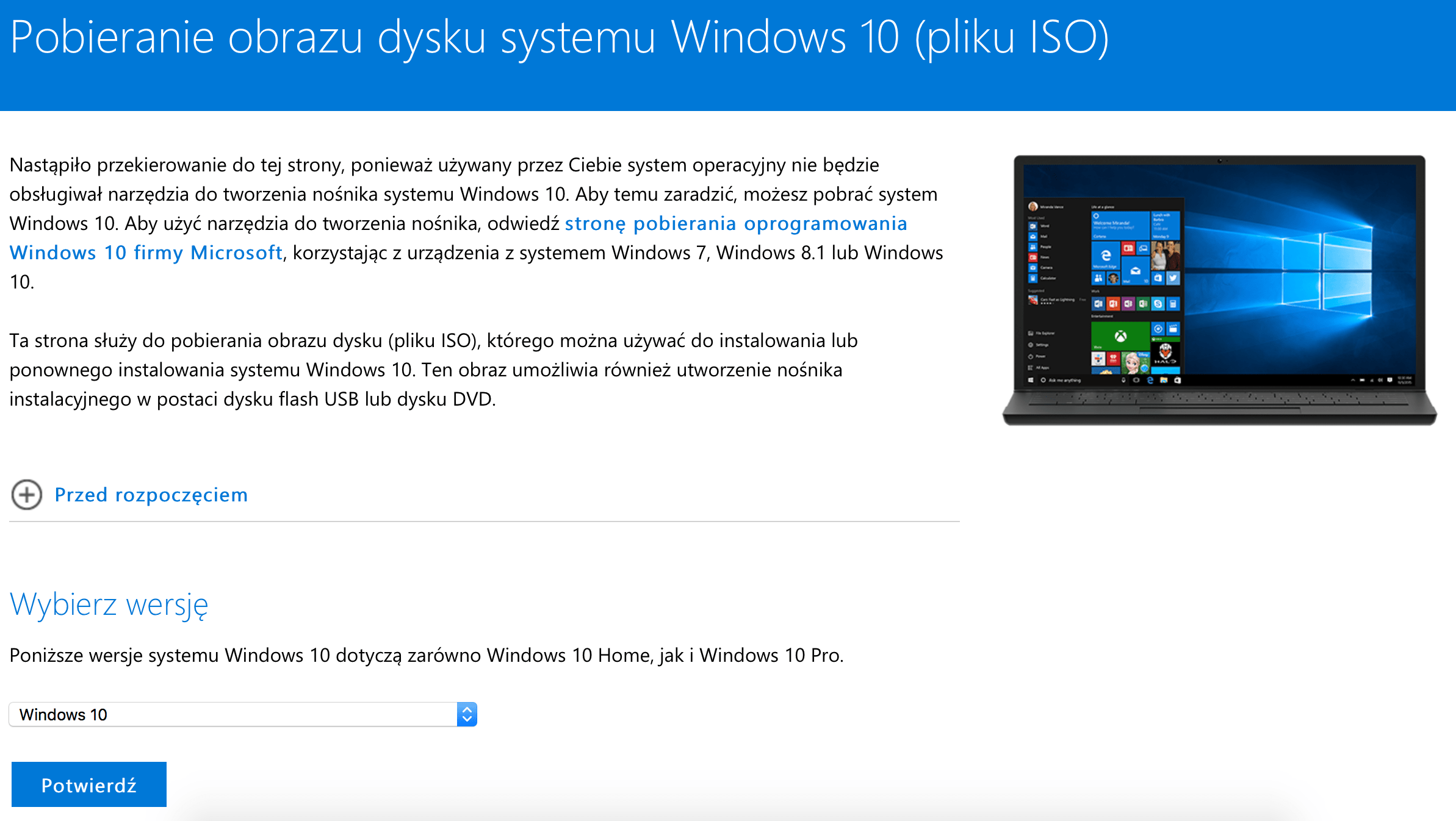
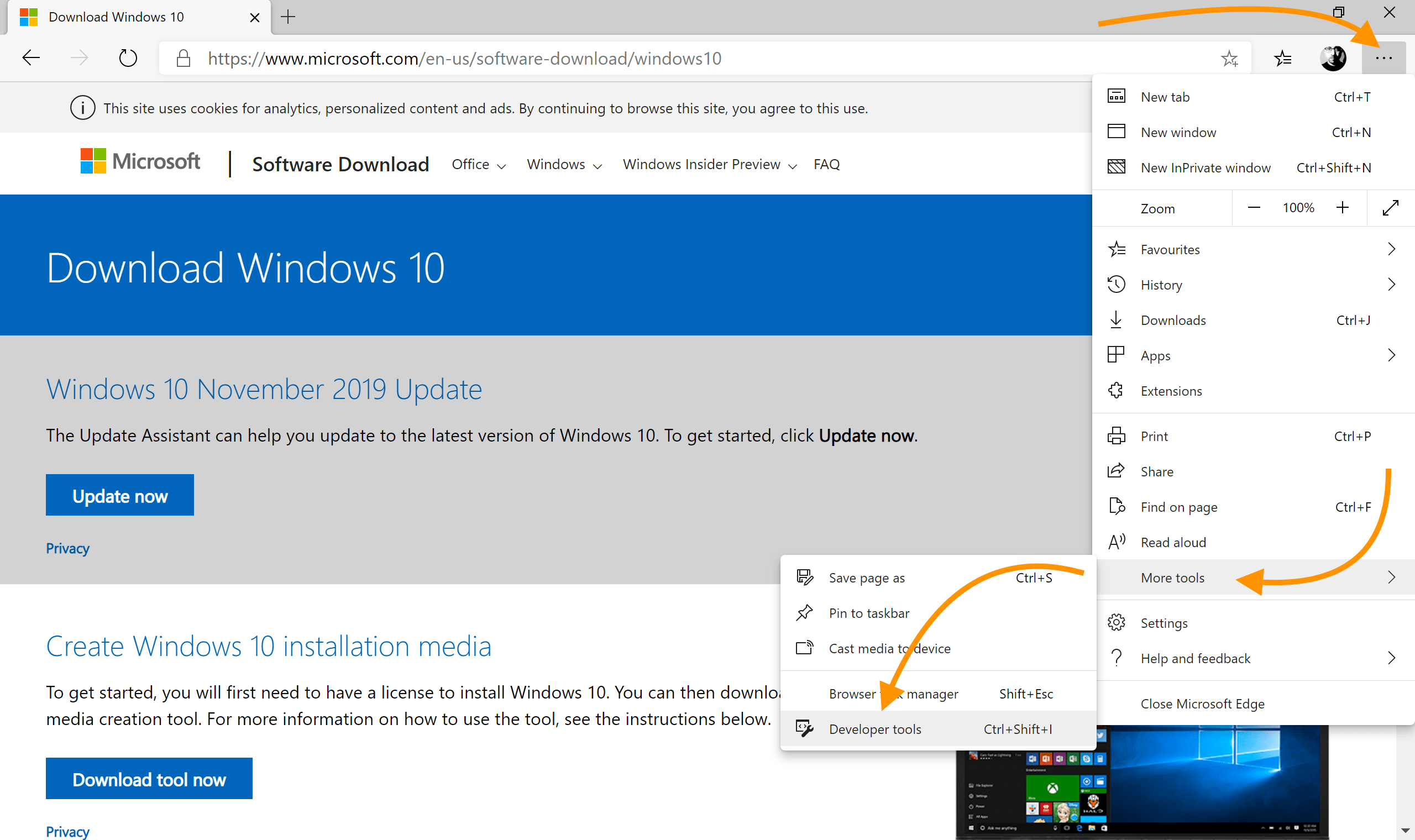
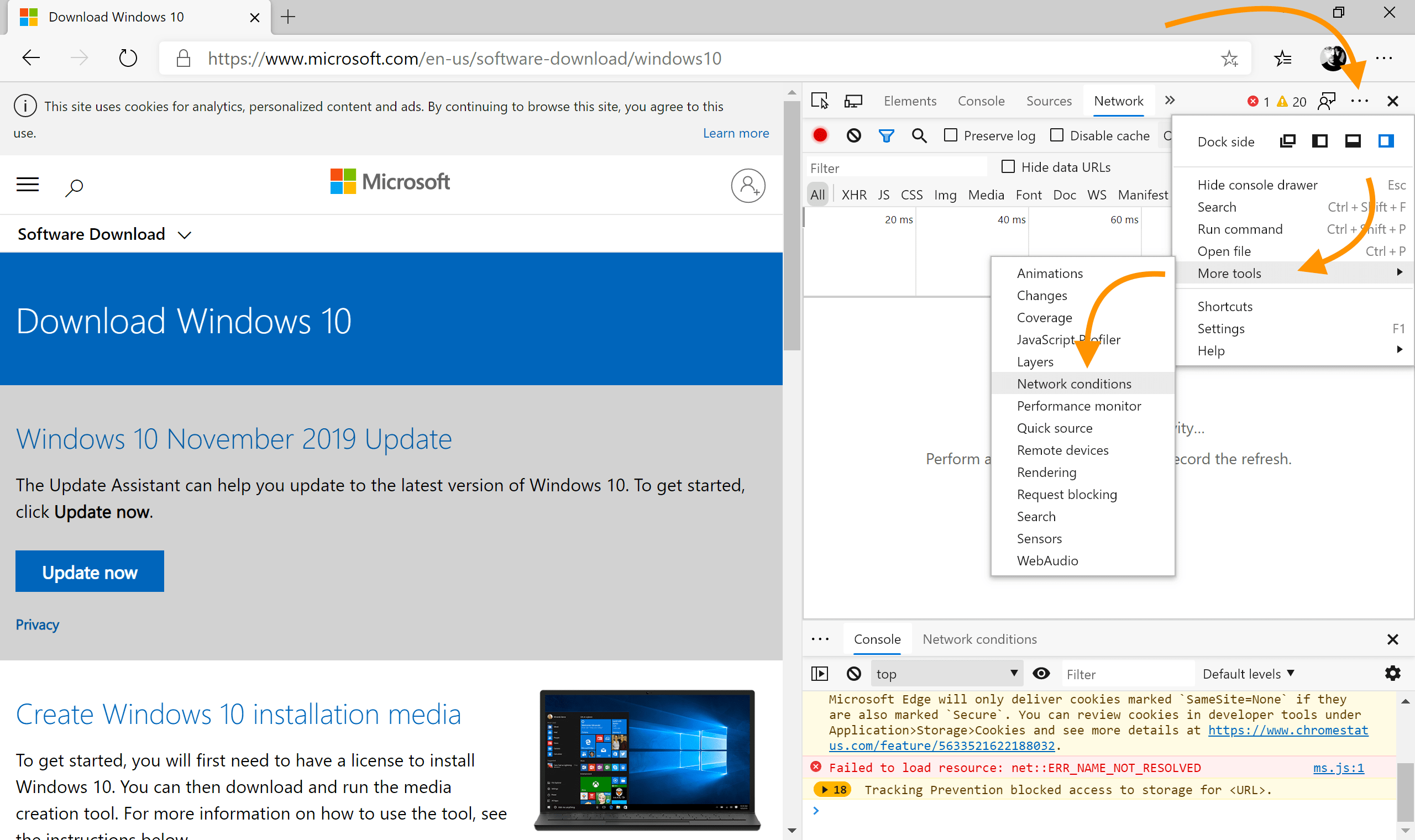
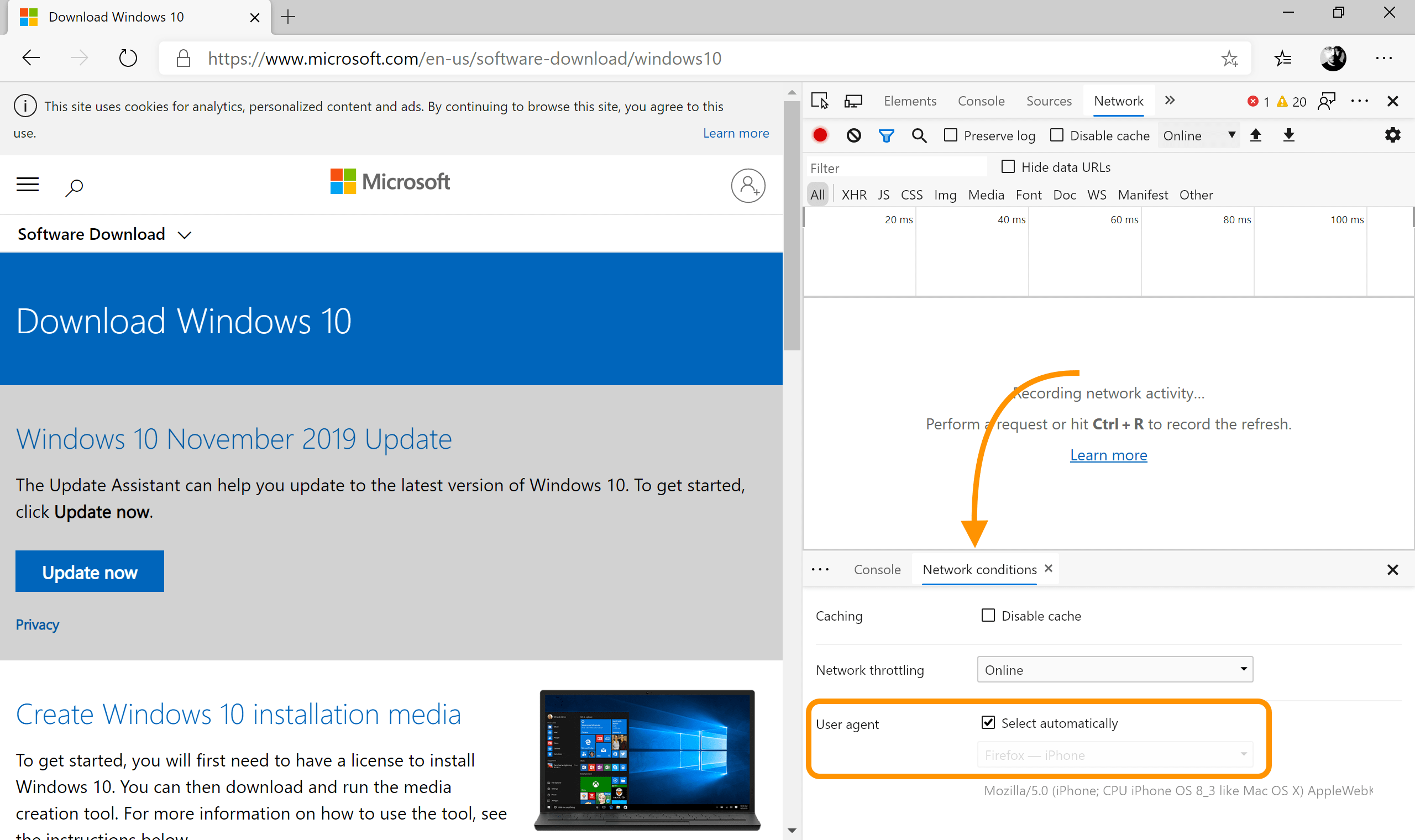
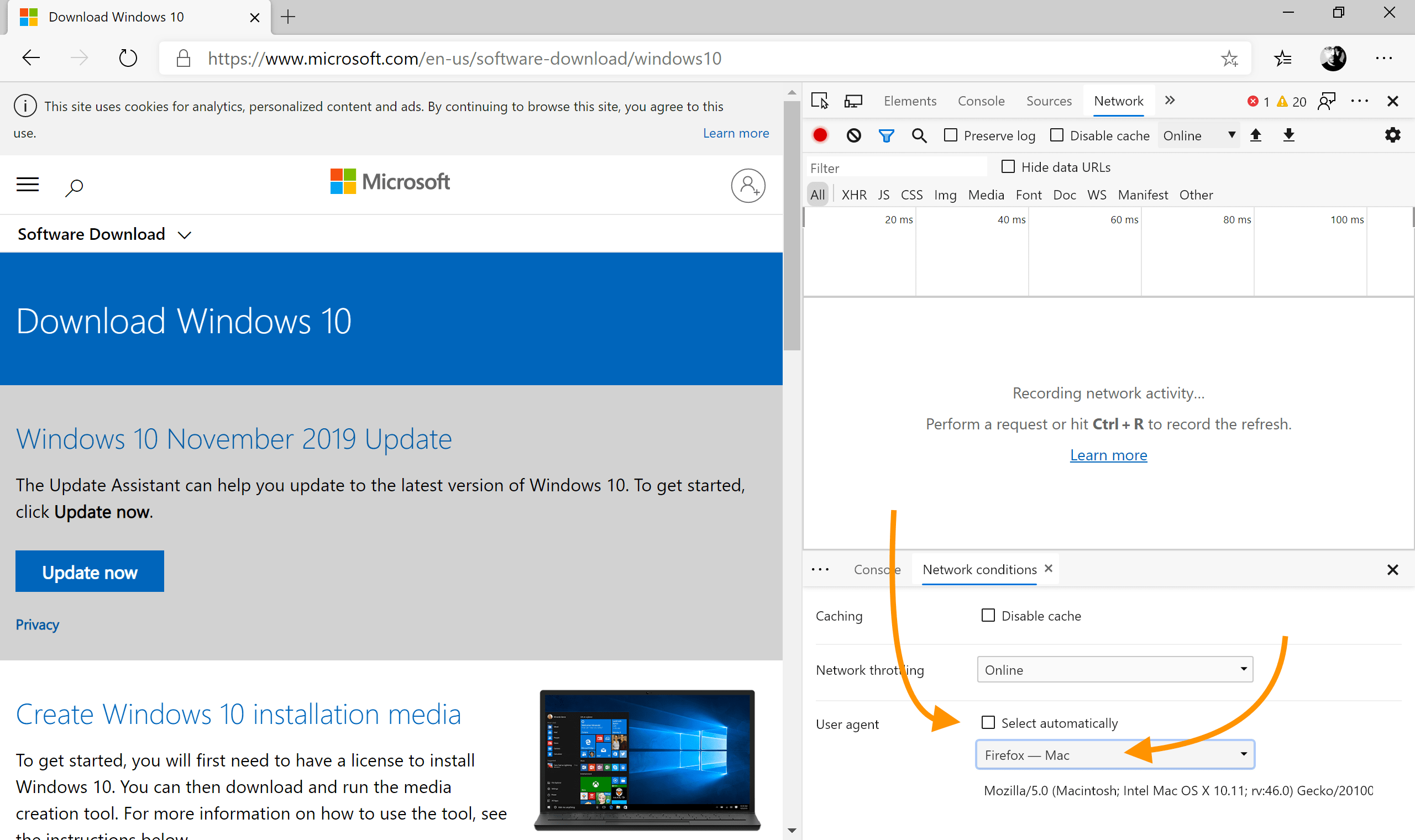

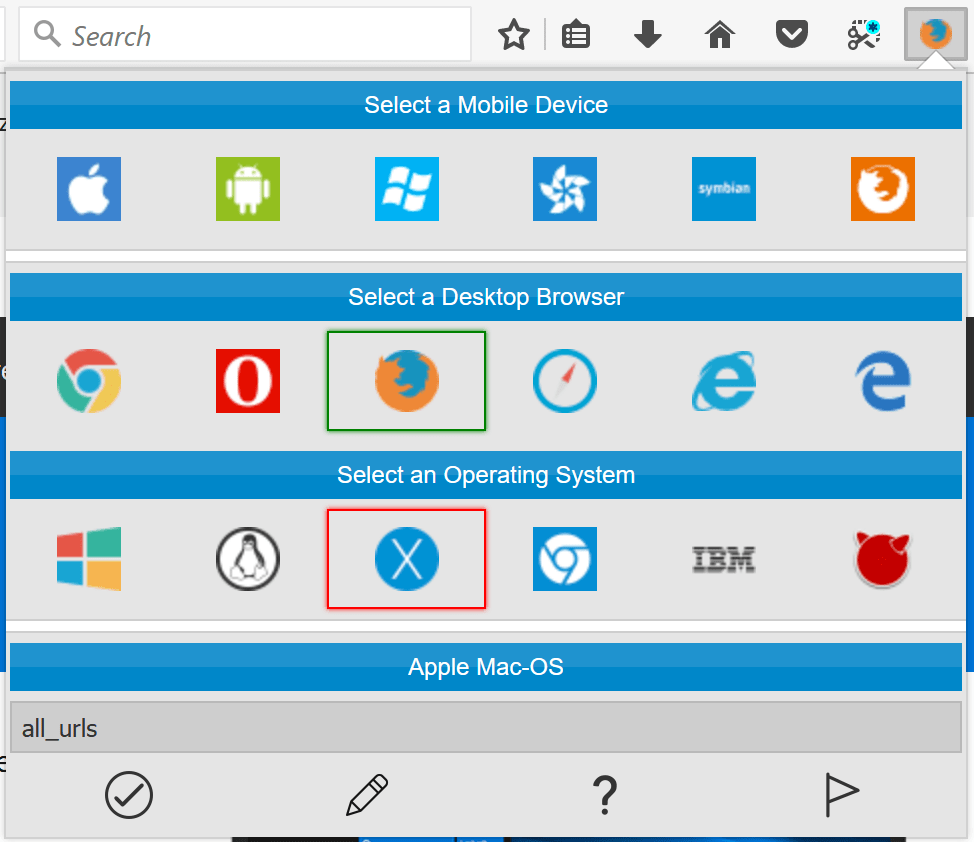
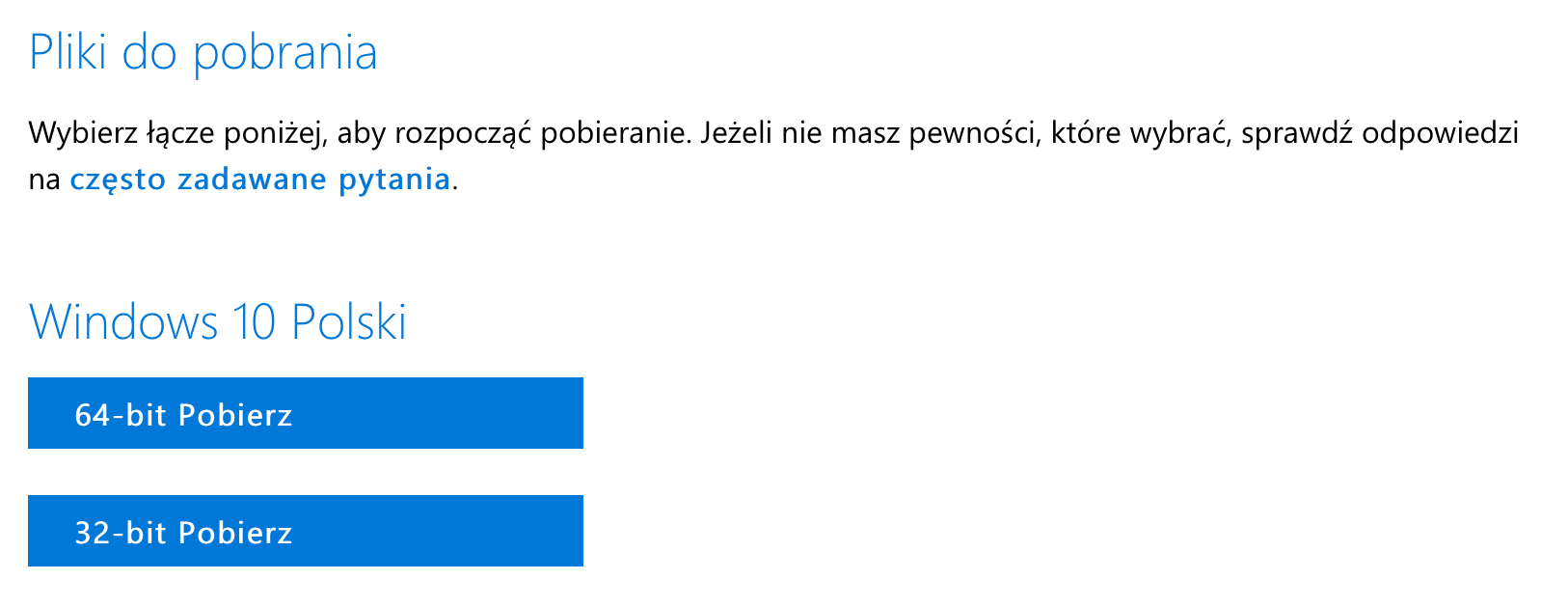
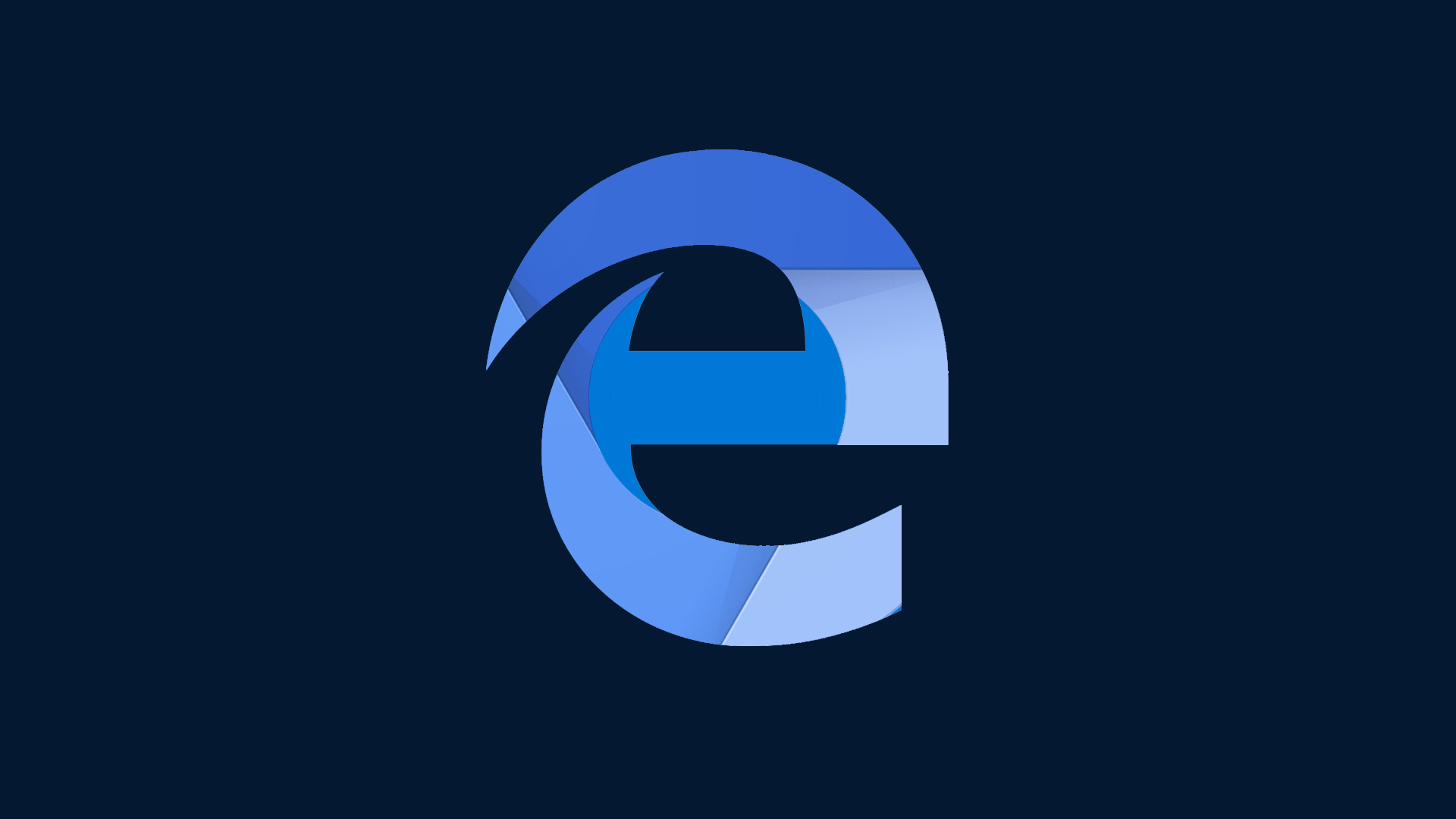
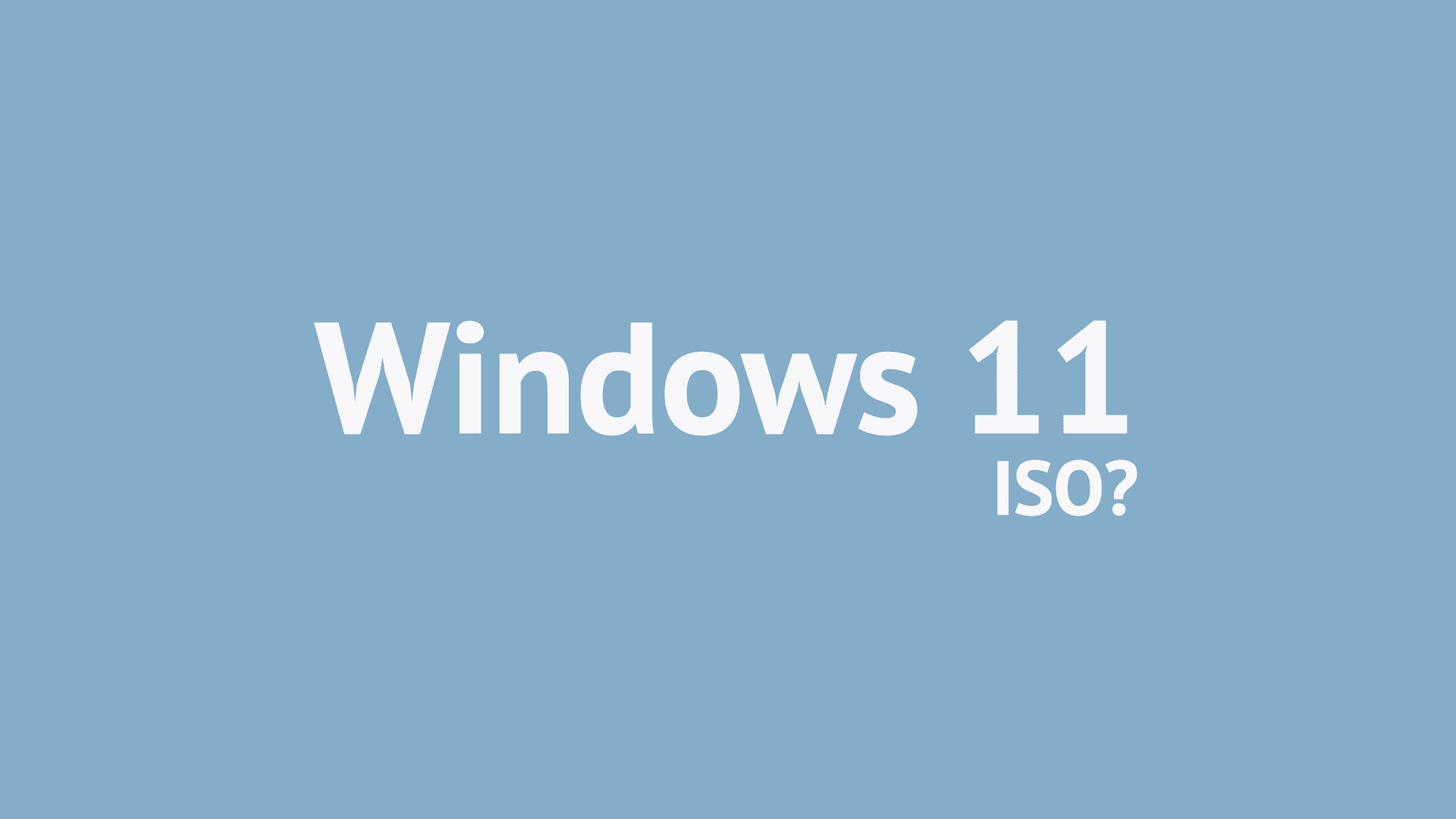
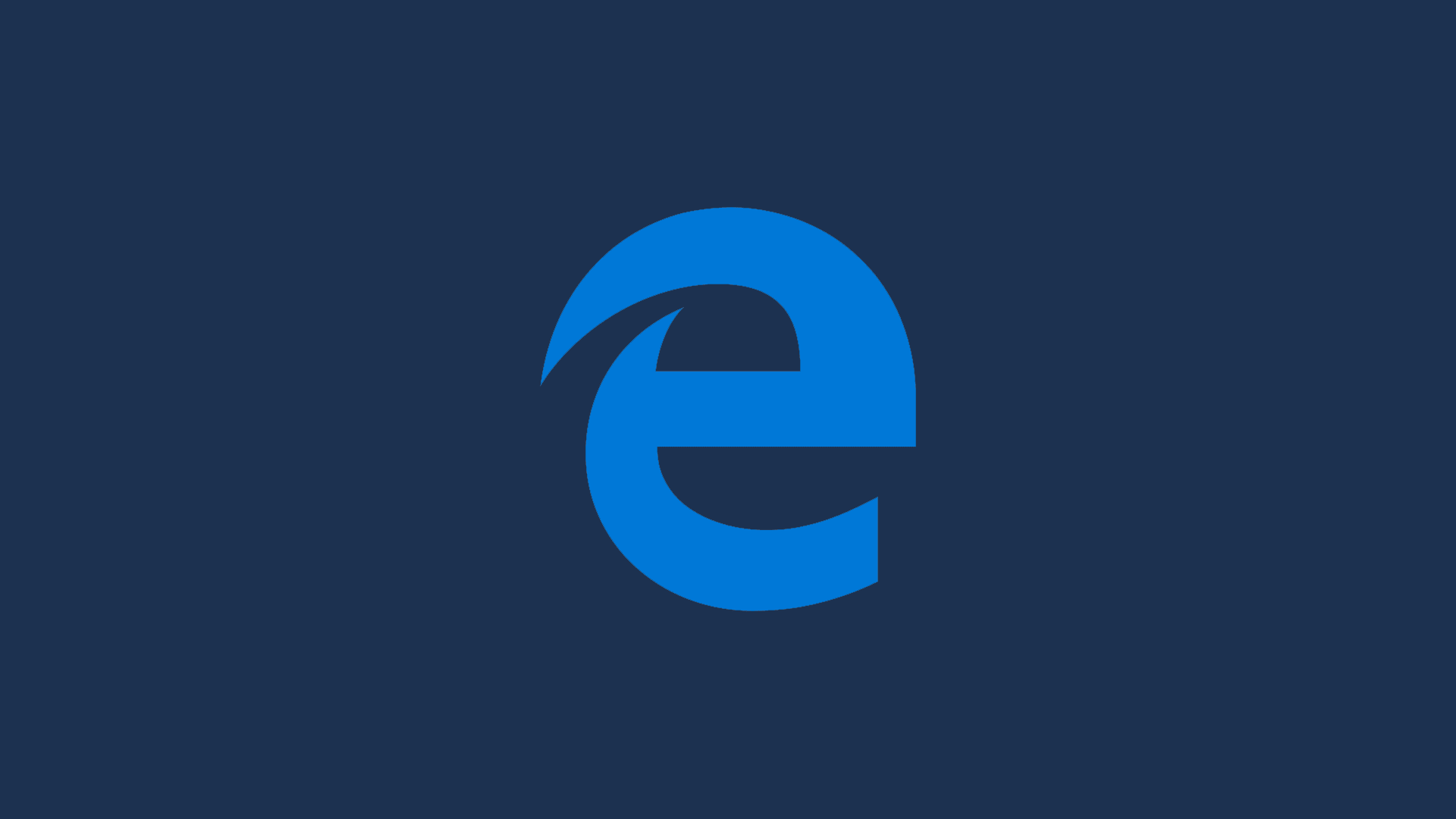
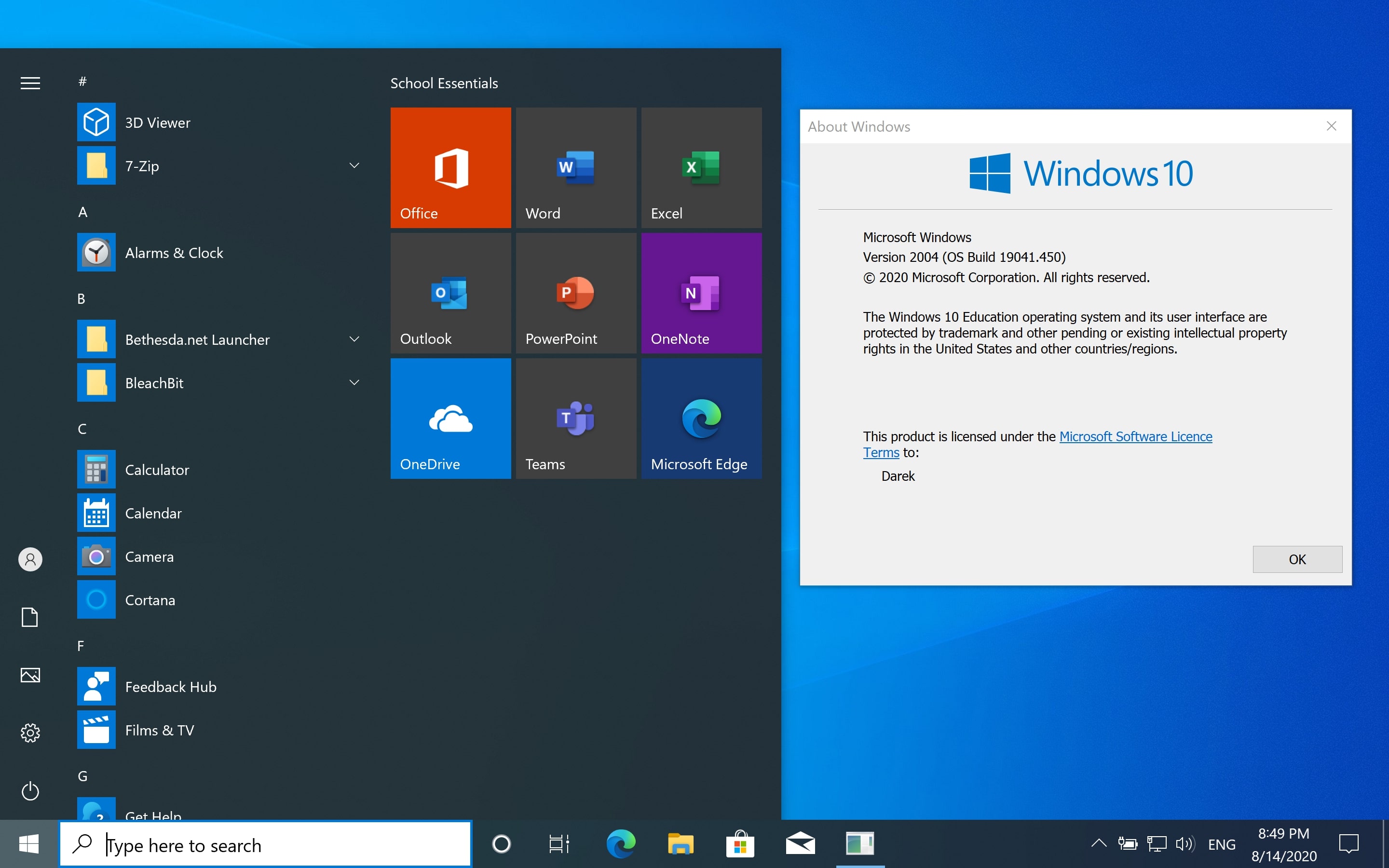

Komentarze i Reakcje